最近搞到了UR10e机械臂,回归ROS,需要把Coppliasim代码重写,在UR上实现,首先实现ROS,Moveit!,机械臂之间的通讯和操作。
软件安装:首先安装ROS-noetic,Moveit!,
1.ros安装:可以通过fishros一键安装,感谢小鱼:
https://fishros.com/install/install1s/docs/index.html#/
2.moveit 安装:官网命令行安装
sudo apt install ros-noetic-moveit3.moveit tutorial 安装:这是moveit的教程包,后续的代码可以根据教程中的代码修改即可,因此推荐安装,安装需要“上网”:
https://ros-planning.github.io/moveit_tutorials/doc/getting_started/getting_started.html#
4.UR universal_robot 安装:里面有UR机器人的描述文件,moveit 规划的源码,gazebo仿真的源码,github ROS-Industrial 官方库安装,建议源码安装。安装完成后可以进行仿真:
4.1 UR 仿真(以UR10e为例):
roslaunch ur_gazebo ur10e_bringup.launch
//启动仿真环境和仿真中的机器人
//注意source 当.bashrc文件中有多条source行,有些可能不起作用,需要手动sourceroslaunch ur10e_moveit_config moveit_planning_execution.launch sim:=true
//新开终端,启动moveit规划模块
//新开终端,注意sourceroslaunch ur10e_moveit_config moveit_rviz.launch
//新开窗口,启动rviz可视化模块,如果是第一次打开,可能是空白窗口,点击左下角add,添加motion planning
//新开窗口注意source以上为gazebo仿真打开过程,若只是打开rviz执行运动规划,可以用:
roslaunch ur10e_moveit_config demo.launch
//还是注意source5.UR-Driver安装,UR机器人的远程控制,通过UR github官方库安装,建议源码安装
https://github.com/UniversalRobots/Universal_Robots_ROS_Driver
6. 机器人配置:Universal_Robots_ExternalControl_URCap 安装,下载.urcap文件就行,压缩包解压夜行。下载地址:
https://github.com/UniversalRobots/Universal_Robots_ExternalControl_URCap/releases
获得externalcontrol-1.0.5.urcap文件后,将其拷入U盘,将U盘插入UR机器人示教器的U口中,如图: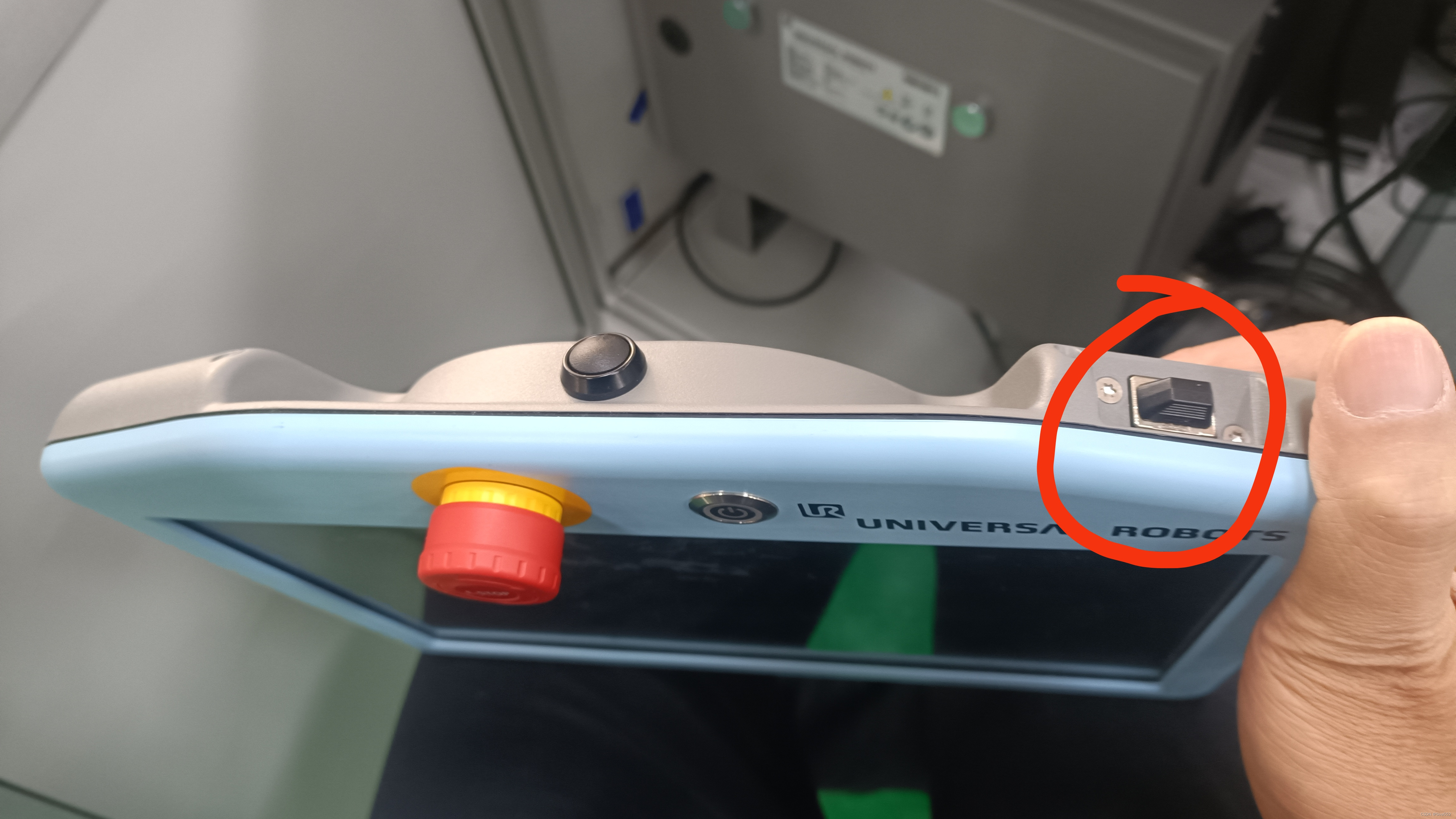 启动示教器,点击右上角三条横线打开菜单,进入设置:
启动示教器,点击右上角三条横线打开菜单,进入设置: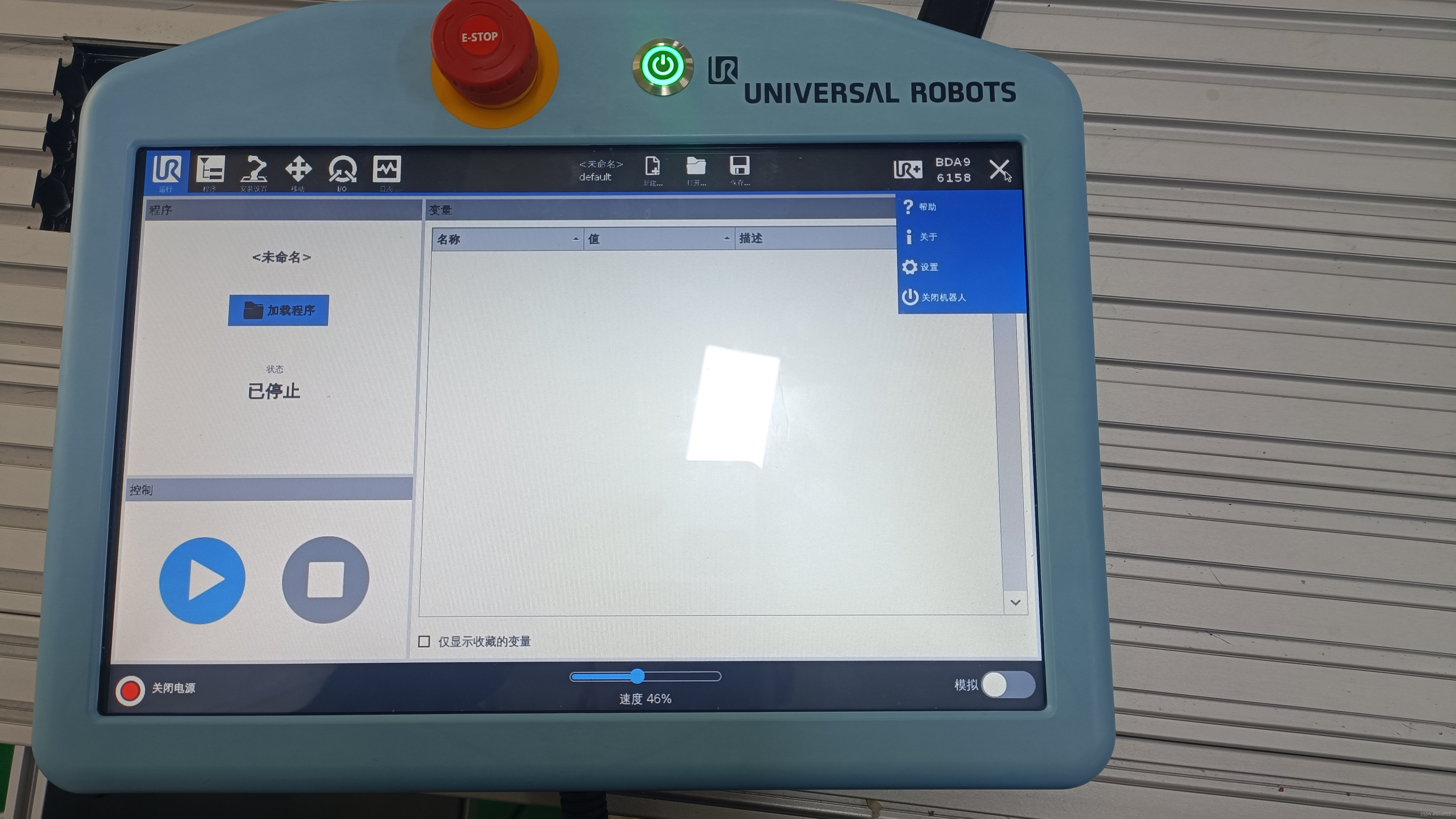 进入设置后,选择系统URCap(我这里添加过了,所以有external control):
进入设置后,选择系统URCap(我这里添加过了,所以有external control): 点击左下角“+”号,进入文件管理系统,可以看到我们的U盘,进入U盘,可以看到拷进入的URCap文件,选中,点击打开:
点击左下角“+”号,进入文件管理系统,可以看到我们的U盘,进入U盘,可以看到拷进入的URCap文件,选中,点击打开: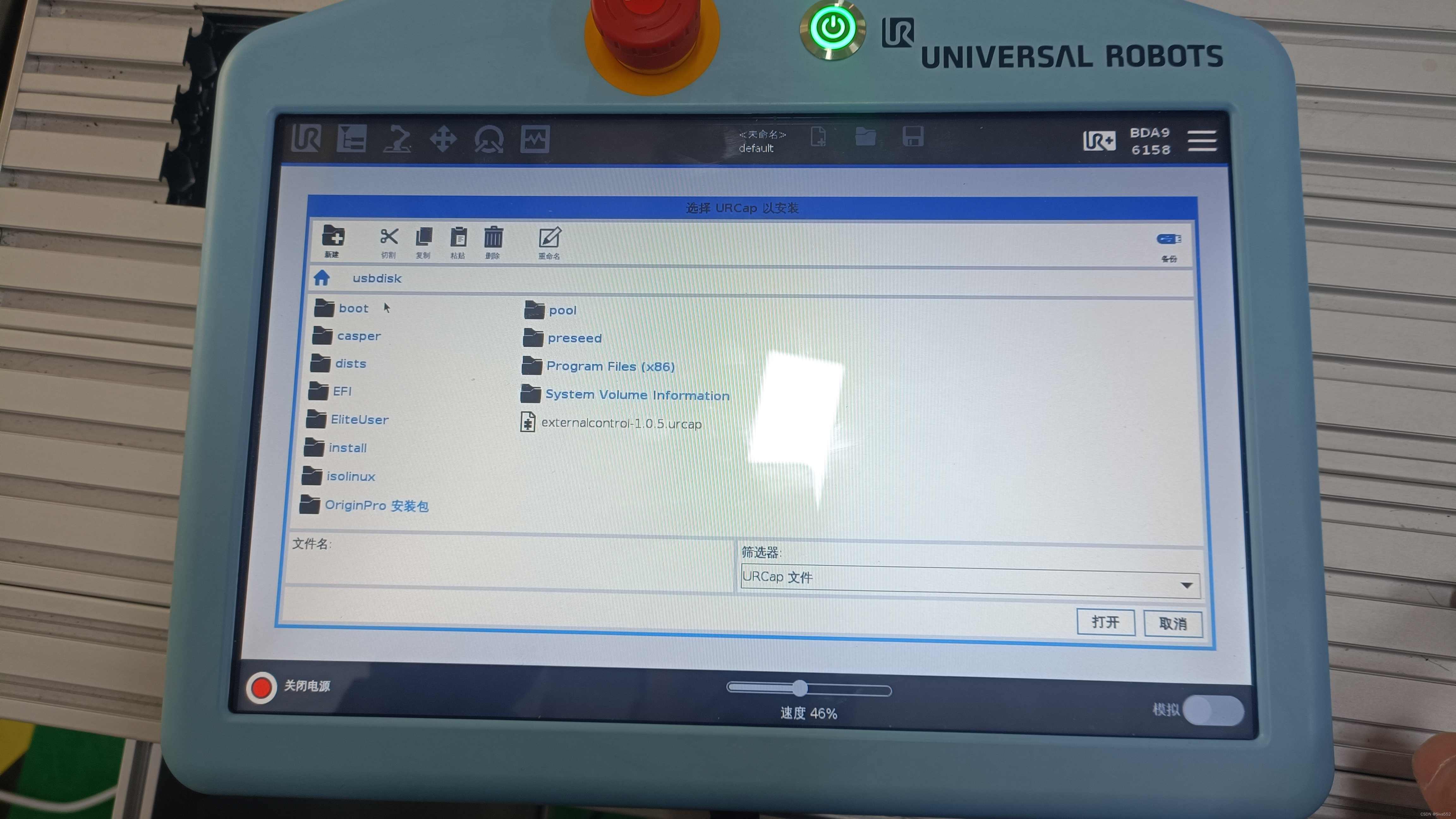 接下来设置机器人IP,选择设置>系统>网络,设置IP,机器人IP和电脑IP在同一网段,例如,设置机器人IP为:192.168.56.1,设置电脑IP为:192.168.56.100,以上均为静态IP。
接下来设置机器人IP,选择设置>系统>网络,设置IP,机器人IP和电脑IP在同一网段,例如,设置机器人IP为:192.168.56.1,设置电脑IP为:192.168.56.100,以上均为静态IP。
7.机器人开机,电脑网络与机器人联通(网线或者wifi),可以ping一下看是否接通。电脑端启动launch:
roslaunch ur_robot_driver ur10e_bringup.launch robot_ip:=192.168.56.1
//新开窗口注意source
//robot_ip为之前设置的机器人ip,此时机器人应为开机状态此时终端窗口如图:
接下来在示教器中打开程序>URCaps,点选External Control,可以看到程序窗口新增了一段程序,Control by 192.xxx.xx.xxx,点击右下角播放键,点击从选择处播放,播放按钮变成暂停按钮,也可以点击右上角运行,查看运行状态。
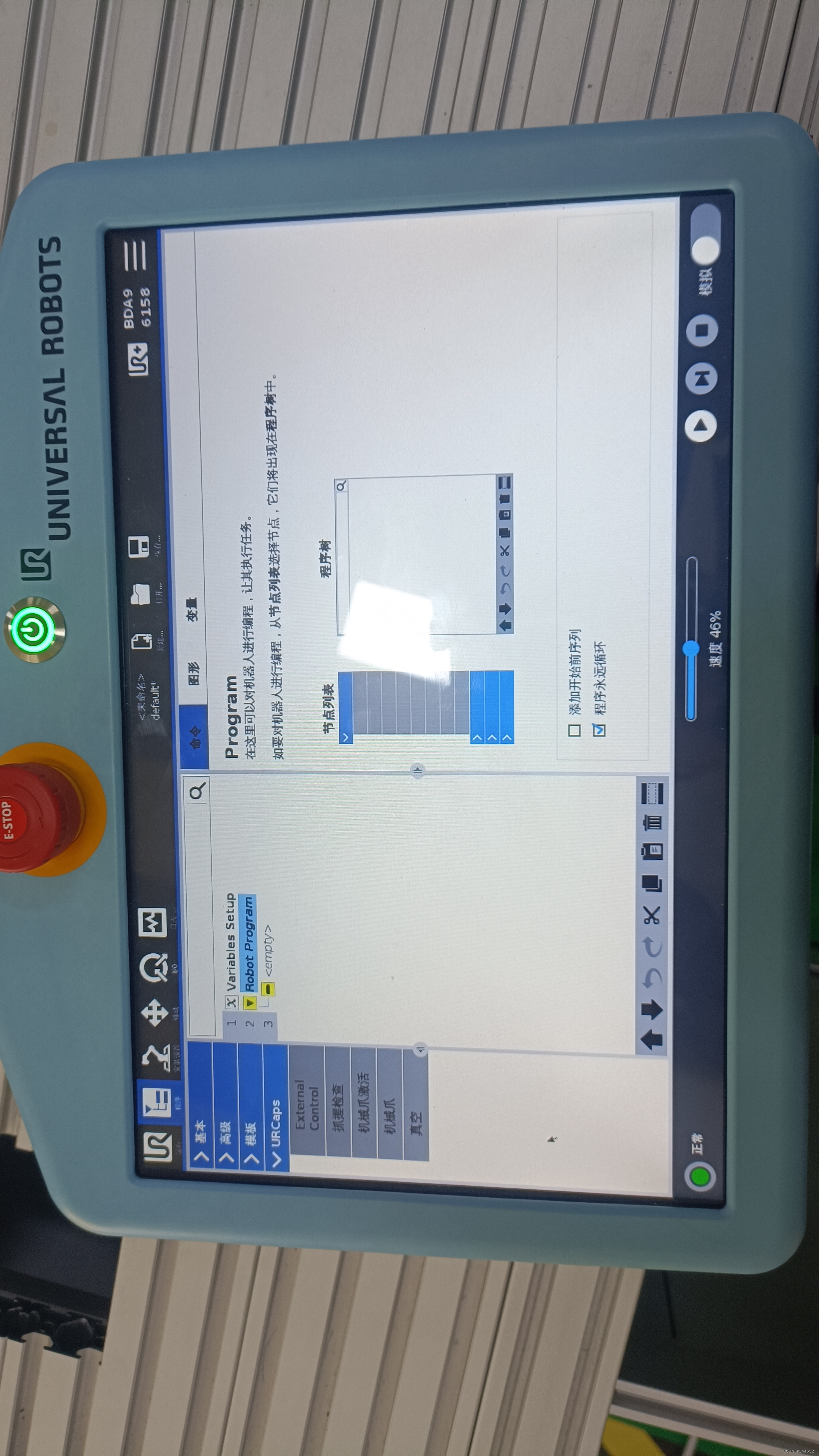
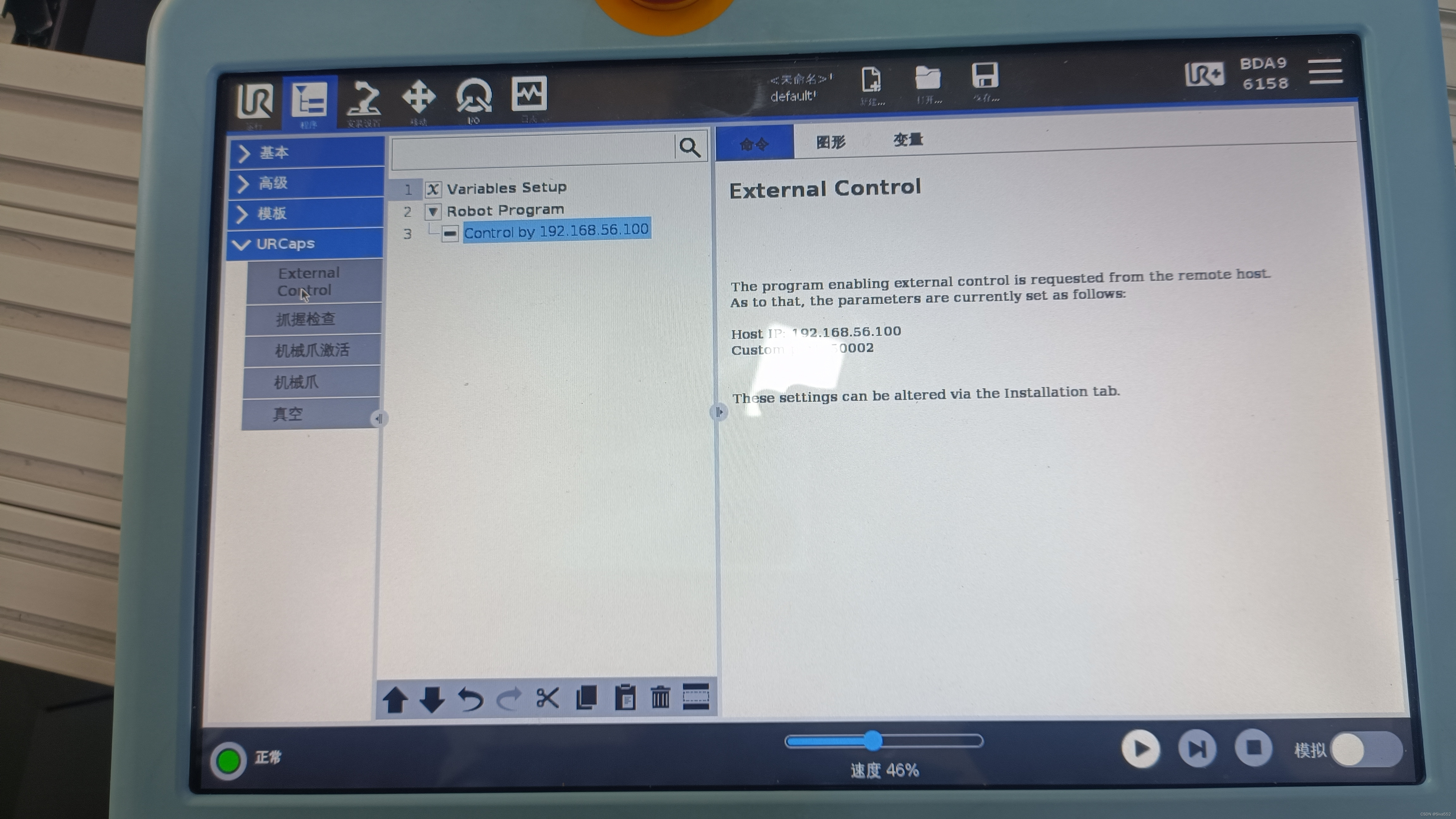
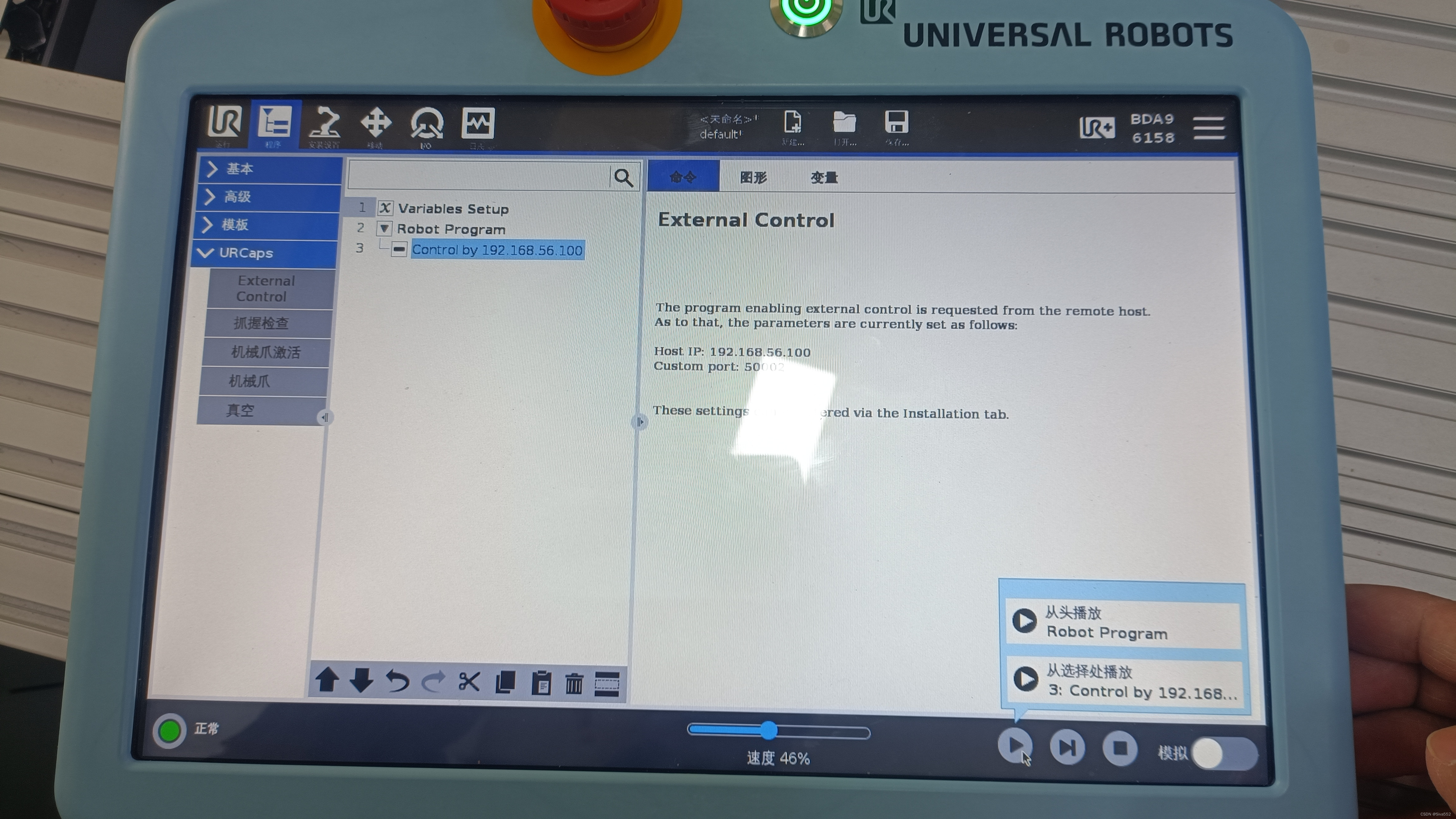
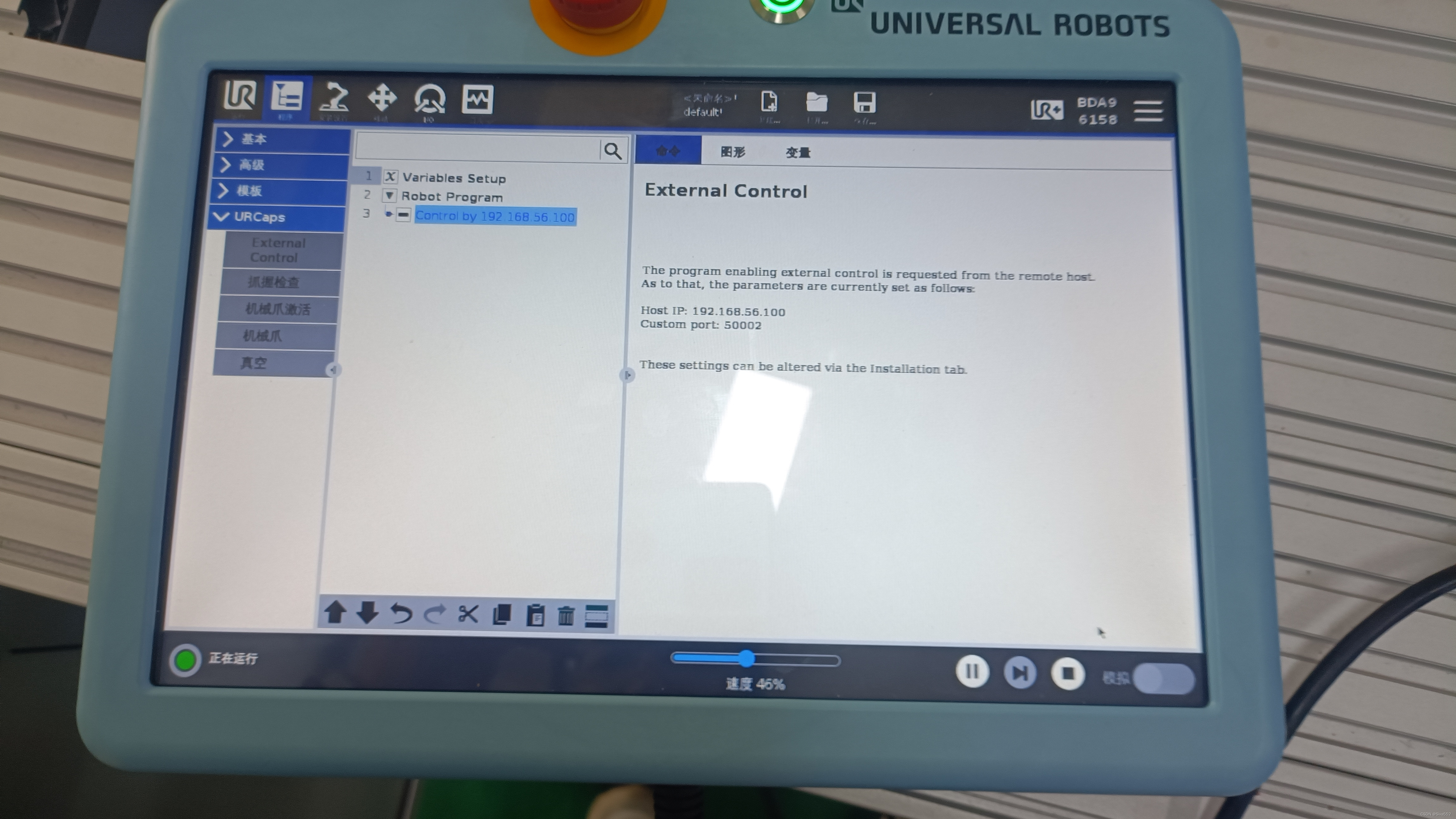
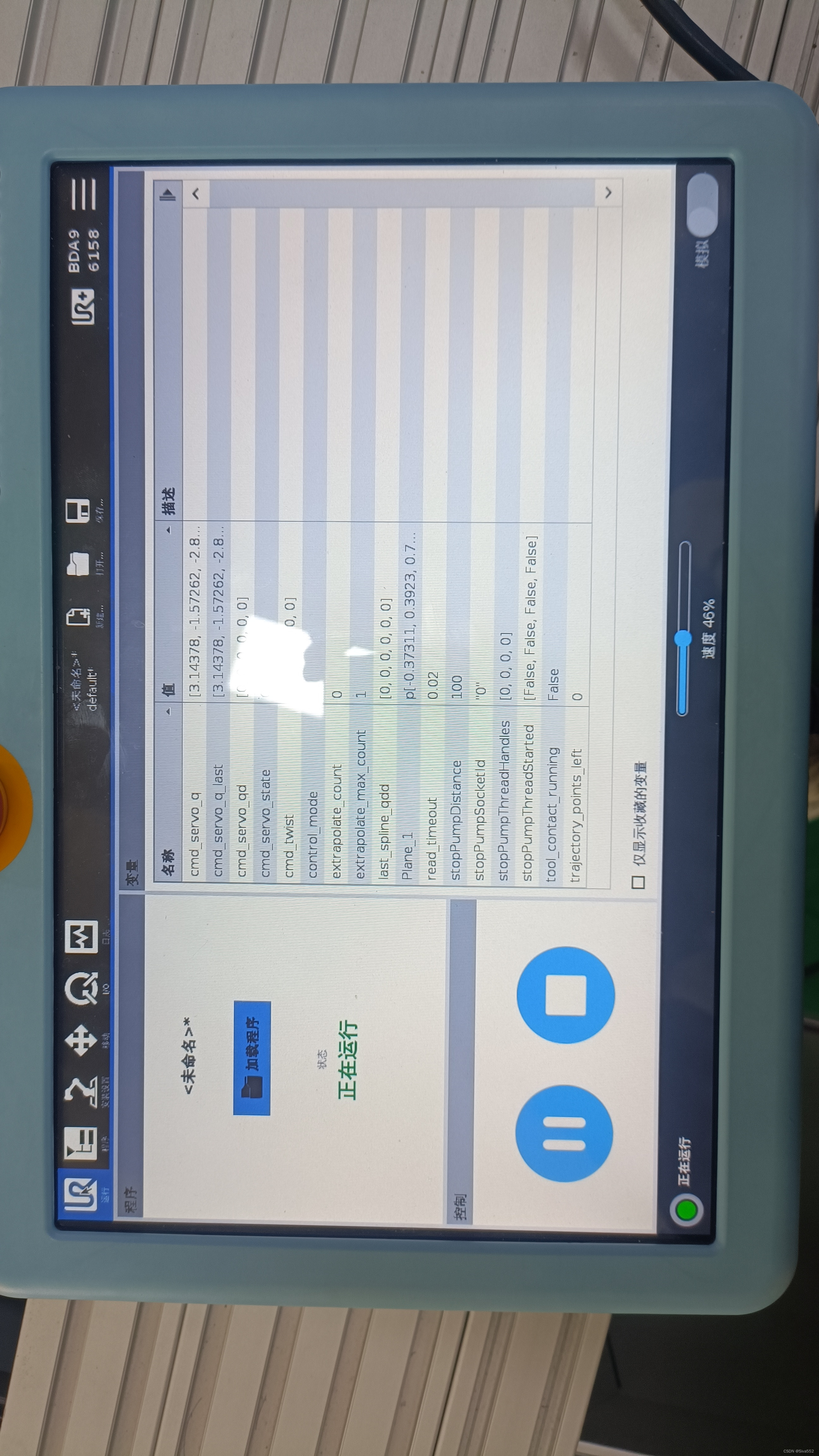
接下来启动launch:
roslaunch ur10e_moveit_config moveit_planning_execution.launch
//新开终端,启动moveit规划模块
//新开终端,注意source再启动RVIZ:
roslaunch ur10e_moveit_config moveit_rviz.launch
//新开窗口,启动rviz可视化模块,如果是第一次打开,可能是空白窗口,点击左下角add,添加motion planning
//新开窗口注意source可以看到在RVIZ中显示出UR机器人,其位姿与实际机器人相同(夹爪和相机没有配置,所以不显示),至此,电脑通过ROS和UR机器人连接完成,并可采用MOVEIT进行运动规划:







 本文介绍了使用UR10e机械臂,回归ROS并在其上实现相关操作的过程。包括安装ROS-noetic、Moveit!、moveit tutorial、UR universal_robot、UR-Driver等软件,进行机器人配置,设置IP,完成开机联通,最终实现电脑通过ROS与UR机器人连接,并采用MOVEIT进行运动规划。
本文介绍了使用UR10e机械臂,回归ROS并在其上实现相关操作的过程。包括安装ROS-noetic、Moveit!、moveit tutorial、UR universal_robot、UR-Driver等软件,进行机器人配置,设置IP,完成开机联通,最终实现电脑通过ROS与UR机器人连接,并采用MOVEIT进行运动规划。


















 被折叠的 条评论
为什么被折叠?
被折叠的 条评论
为什么被折叠?








